Google Drive facilita el uso compartido de archivos y carpetas con otras personas. Dado que la mayoría de nosotros ya tenemos y utilizamos una cuenta de Gmail, trabajar con Drive tiene mucho sentido. Una forma de compartir es invitando a los usuarios a través del correo electrónico. Otra forma es crear y enviar un enlace de Google Drive.

¿Qué sucede cuando se envía un enlace de Google Drive a alguien? ¿Qué pasa con la seguridad y la privacidad? ¿Qué ocurre si ya no quieres compartir ese archivo o si no quieres que los demás realicen ningún cambio? Google Drive incluye muchas opciones para controlar los permisos, que se analizarán a continuación.
Comencemos.
Tabla de contenidos [mostrar]
Cómo compartir Google Drive Link
Compartir un archivo o una carpeta a través de Google Drive es fácil. Abra la carpeta Google Drive en su equipo con Windows 10 o Mac, haga clic con el botón derecho del ratón en el archivo o la carpeta que desee enviar y seleccione Compartir en Google Drive.
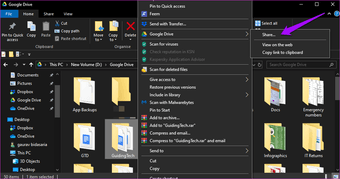
En la ventana emergente que aparece a continuación, puedes enviar invitaciones por correo electrónico o hacer clic en «Obtener enlace para compartir» para copiar y pegar el enlace directamente en cualquier lugar. Por ejemplo, aplicaciones de mensajería o foros en línea.
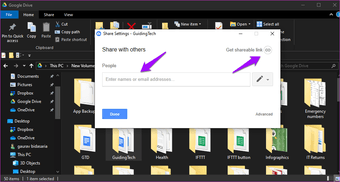
El proceso sigue siendo el mismo para los usuarios de macOS, Android e iOS, aunque con una configuración de interfaz de usuario diferente. A continuación se muestra el aspecto de la aplicación para Android, por si quieres sincronizar las fotos.
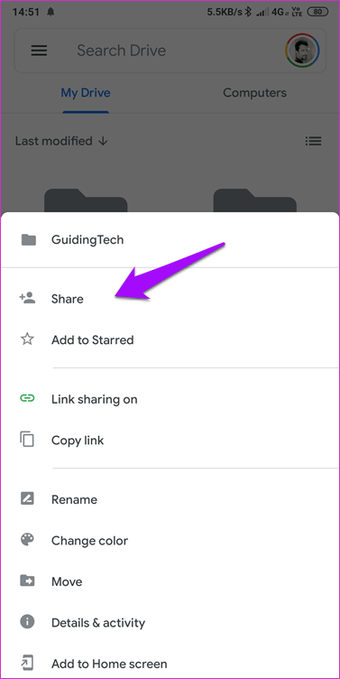
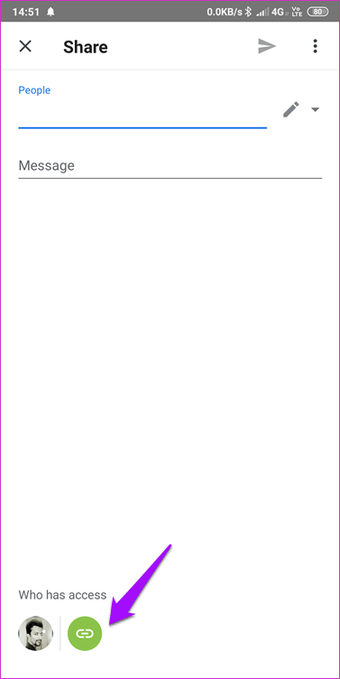
Lo mismo ocurre con la versión web, a la que se puede acceder desde un navegador.
Precauciones que deben tomarse al enviar el Google Drive Link
Esto es importante. No querrás arrepentirte de una decisión equivocada más tarde. Las precauciones significan permisos de archivo/carpeta. Puede controlar quién puede acceder a qué y cómo esa persona puede interactuar con él.
Continuando con el ejemplo del punto anterior, cuando haga clic en el enlace Compartir, verá más opciones.
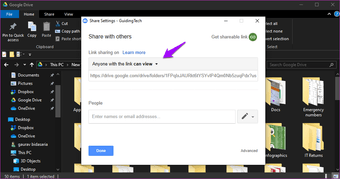
Ahí es donde se puede controlar no sólo quién tiene acceso al archivo vinculado, sino también hasta qué punto. Haz clic en el menú desplegable situado encima del enlace Google Drive para ver las opciones de uso compartido.
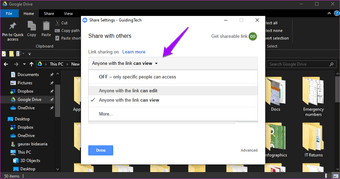
La primera opción es Off, en la que sólo podrán acceder al archivo o carpeta en cuestión aquellos que hayan sido invitados directamente por correo electrónico. La segunda es Cualquier persona con el enlace puede ver donde puede ver el archivo pero no puede editar o hacer ningún cambio en el archivo. El tercero es «Cualquiera con el enlace puede editar» donde también podrá hacer cambios en los documentos o carpetas. Elige bien.
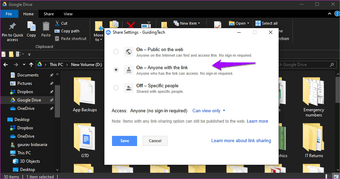
Espera, también está el botón Más. Al hacer clic en él se revela un menú oculto que ofrece un control más granular.
La primera opción permite que cualquier persona en Internet acceda al archivo o carpeta compartida. La persona ni siquiera tiene que ser usuario de Google Drive o acceder con una cuenta de Google. El enlace al archivo se podrá consultar públicamente.
La segunda opción hará que el enlace sea privado. Esto significa que cualquiera con el enlace puede acceder sin necesidad de registrarse, pero no es público y no se puede buscar.
La tercera opción restringirá el acceso a quienes hayan sido invitados específicamente al archivo/carpeta en cuestión.
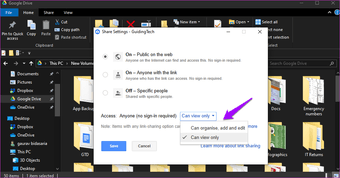
Ha decidido quién puede acceder al archivo/carpeta. Ahora, haga clic en el menú desplegable Acceso, situado justo debajo, para controlar si sólo pueden verlo o si también pueden organizar, añadir o editar el archivo/carpeta.
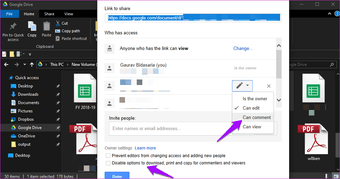
Cuando envíes un enlace de Google Drive para un archivo en lugar de una carpeta, verás dos opciones adicionales.
Uno de ellos es el permiso de comentario, donde puede permitir que el usuario sólo comente el documento. No se permite la edición. Otra opción será permitir/desactivar la impresión o la descarga del archivo compartido. Si el usuario tiene permiso para editar el archivo, también podrá descargar o imprimir el archivo. Una vez más, esto es por razones de seguridad y privacidad.
Por último, está el botón Avanzado.
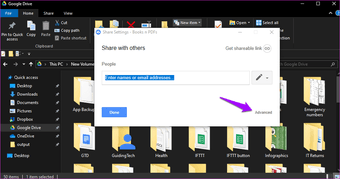
Ahí es donde puede evitar que los editores o aquellos con acceso a la carpeta/archivo agreguen nuevas personas. Si confías en ellos, puedes permitirles que inviten a más personas a colaborar y ayudarte.
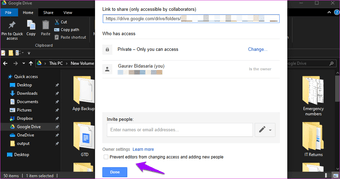
Usando una combinación de estos permisos, puede controlar fácilmente cómo se comparte el archivo/carpeta y lo que otros pueden hacer con él.
Por qué compartir Google Drive Link
Colaboración. Google ha adoptado un enfoque de web-first con Google Drive y todas las aplicaciones que forman parte de él. Como tal, todo lo que necesitas es un navegador y ya puedes empezar. Por ejemplo, estás trabajando en un informe con otros miembros de tu equipo.
Si desea obtener comentarios y opiniones, puede compartir un enlace de Google Drive con permiso de sólo lectura. A continuación, puedes elegir entre enviar una invitación a tus compañeros mediante una invitación por correo electrónico o compartir un enlace directamente a través de aplicaciones de mensajería. Ellos pueden comentar el documento con sus comentarios si tú los permites.

Si eres co-autor de un libro/documento/informe, enviarás una invitación con permiso de edición y organización para permitir que otras personas contribuyan, corrijan o hagan otros cambios según sea necesario.
Estos son sólo algunos ejemplos y el uso real variará de persona a persona. Pero eso es lo que sucede cuando se envía un enlace de Google Drive a alguien. Gran parte de ello depende de la forma en que decidas enviarlo y de los permisos que tengas.
La colaboración es el nombre del juego
Ahora ya sabes lo que sucederá cuando envíes un enlace de Google Drive a alguien. Puedes compartirlo, sin embargo, donde y con quien quieras. Guárdatelo para ti, pide a otros que lo lean o colabora con otros en tiempo real. En cualquier caso, tienes un control total sobre tus archivos y carpetas almacenados en Google Drive.